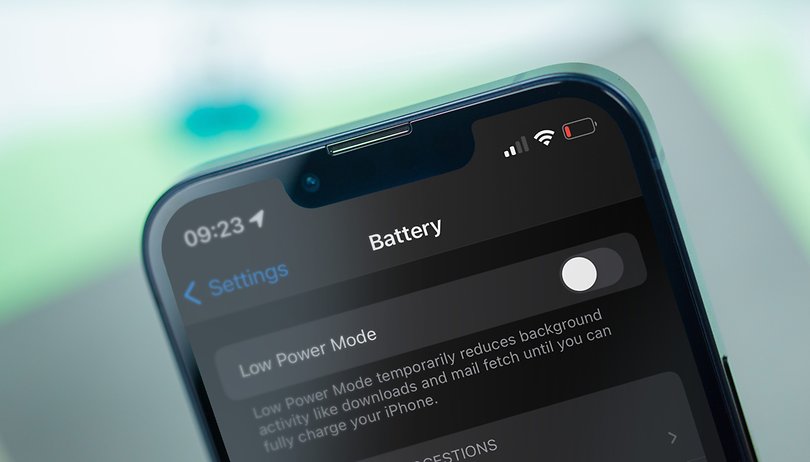Az Apple Maps iPhone, iPad, Apple Watch és Mac készülékeken érhető el. Más navigációs szolgáltatásokhoz hasonlóan a Térképek is tartalmaz hangos asszisztenst, amely szóbeli útbaigazítást kínál. Ezenkívül lehetőség van Siri hangjának nyelvének és nemének megváltoztatására, hanem az akcentus megváltoztatására is.
Mivel a kimondott útbaigazításhoz használt hang Siri hangja, mindössze annyit kell tennie, hogy megváltoztatja Siri hangját. Ha elkészült, a változtatások az egész eszközön megjelennek. Ezenkívül, ha minden eszköze ugyanazt az Apple ID-t használja, nem kell külön-külön módosítania minden egyes eszköz hangját. Mindazonáltal megemlítettük a lépéseket az összes Apple-eszközhöz, amely támogatja az Apple Maps alkalmazást, és az alábbiakban bemutatjuk, hogyan módosíthatja az alapértelmezett hangot az Apple Maps-en.
A hang megváltoztatása az Apple Maps alkalmazásban iPhone/iPad eszközön
- Nyissa meg a Beállításokat az iPhone készüléken.
- Válassza a Siri és keresés lehetőséget.
- Koppintson a Siri Voice elemre.
- Most kiválaszthatja a Változatot (ékezetet) a kiválasztott nyelv alapján. A választható lehetőségek az amerikai, ausztrál, brit, indiai, ír és dél-afrikai.
- A Hang alatt az elérhető hangok listájából választhat. Férfi, női és nemsemleges hangok közül választhat. Körülbelül öt lehetőség áll rendelkezésre a kiválasztott nyelv alapján.
- Ha csatlakozik Wi-Fi-hez, a hangcsomag automatikusan letöltődik, amint megérinti, és kimondja a következő üzenetet: „Szia, Siri vagyok. Válassza ki a hangot, amelyet használni szeretne.” Ha mobil/mobil adatkapcsolatot használ, érintse meg a Mobiladat használata elemet a választás megerősítéséhez.
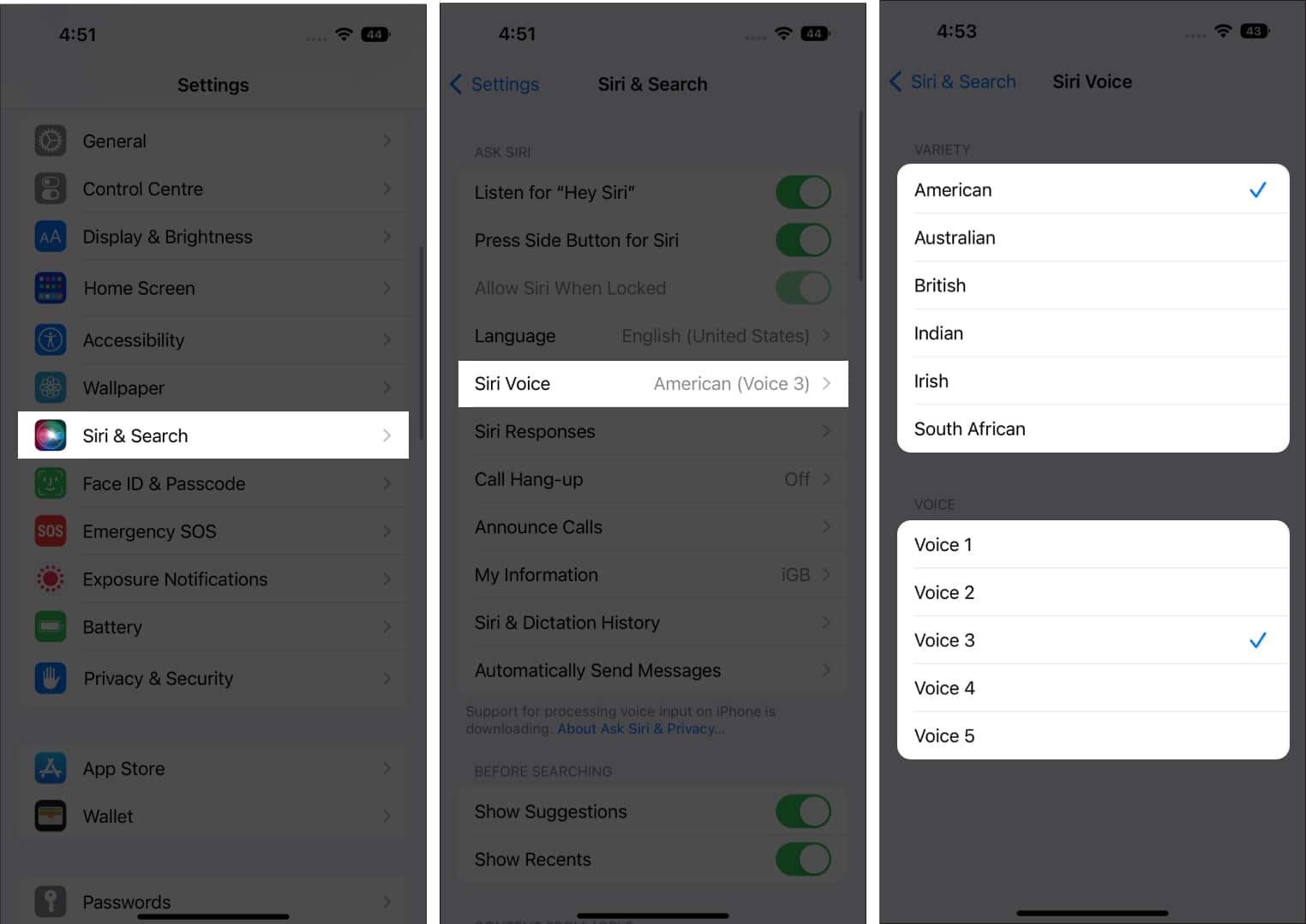
Az Apple Maps hangjának módosítása Mac rendszeren
Az Apple Maps Mac-en is elérhető, és útbaigazítást kaphat gyalogláshoz, kerékpározáshoz, autózáshoz stb. Azonban kétlem, hogy valaki csak útbaigazításért hordna magával MacBookot. A Macen található Térképek elsődleges célja pedig az, hogy útvonaltervet küldjön iPhone-ra, iPadre vagy Apple Watch-ra.
Ismételten, a Maps hangjának megváltoztatásához meg kell változtatnia Siri hangját, és ezt a következőképpen teheti meg:
- Nyissa meg a Rendszerbeállítások/Rendszerbeállítások lehetőséget Mac számítógépen. (Ehhez kattintson az Apple logóra a bal felső sarokban)
- Válassza a Siri lehetőséget.
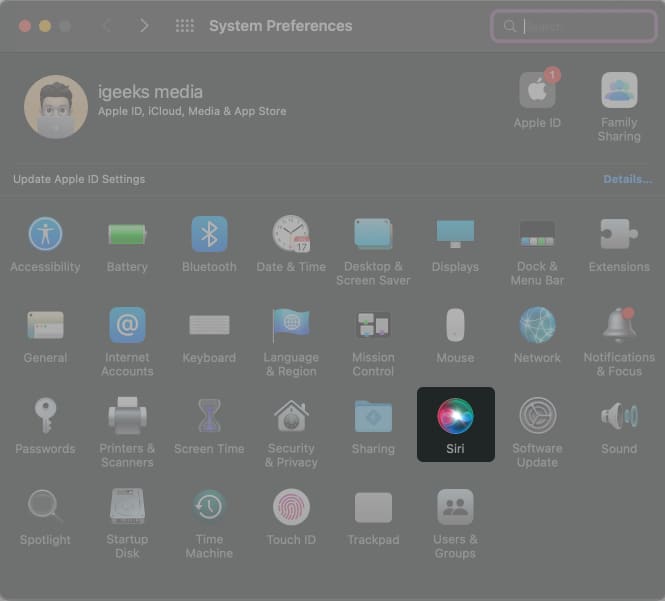
- Ha még nem tette meg, jelölje be az Enable Ask Siri jelölőnégyzetet.
- Most kattintson a legördülő listára a Voice Variety kiválasztásához.
- Kiválaszthatja a Siri Voice-t a rendelkezésre álló lehetőségek közül. A különböző nyelvek különböző hangokat kínálnak: férfi, női és nemi-neurális.

Az Apple Maps hangjának megváltoztatása az Apple Watchon
Végül a következőképpen módosíthatja az Apple Maps hangját az Apple Watchon:
- Oldja fel az Apple Watch zárolását, és nyissa meg a Beállításokat.
- Navigáljon a Sirihez.
- Koppintson a Siri Voice elemre. Most kiválaszthatja a Változatot a rendelkezésre álló lehetőségek közül, és a Hangot a rendelkezésre álló lehetőségek közül.

Ez egy pakolás
Remélem, ez a cikk segít megváltoztatni az Apple Maps hangját Apple-eszközein. Ha bármilyen más kérdése van, tudassa velem az alábbi megjegyzésekben.
Olvass tovább:
- A témák testreszabása könyvek olvasása közben iPaden és iPhone-on
- Mi az a kétfrekvenciás GPS az Apple Watch Ultra és az iPhone 14 Pro sorozatban?
- 7 módszer a nem működő automatikus javítás javítására iPhone vagy iPad készüléken